你的HP筆電速度慢到讓你抓狂嗎?別擔心!我們將帶你一步步完成SSD升級,從事前準備(5種工具、3種備份方法)到實際操作(3大步驟圖解),讓你輕鬆搞定。我們還會比較克隆與重灌系統的優缺點,解決開機失敗、效能提升不足等3大常見問題,並分析自行更換與專業安裝的成本與風險,讓你省錢又安心。準備好讓你的HP筆電煥然一新了嗎?
HP筆電SSD升級:4步驟完整指南,事前準備助你輕鬆升級

HP筆電SSD升級準備:5種工具、3款SSD推薦與3種資料備份方法
HP筆電升級SSD是提升效能的有效方法,但貿然拆機可能導致筆電受損。 缺乏事前準備,可能選錯SSD規格、損壞零件,甚至遺失重要資料。這些不僅造成時間和金錢的損失,更可能讓心愛的筆電無法使用…
其實,只要做好充分準備,就能避免這些問題。「拆機前的準備」是成功升級SSD的關鍵。
- 工具準備:
- 十字螺絲起子:Wiha PicoFinish系列,PH00(1.5mm)和PH0(2.0mm)型號,適用於HP筆電常見的M2和M2.5螺絲。
- 防靜電手套:3M 1860系列,表面電阻率10^6-10^9歐姆,有效防止靜電累積。
- 塑膠撬棒:iFixit Pro Tech Toolkit內含多種尺寸和材質的撬棒。
- 吸盤:輔助開啟部分HP筆電的底蓋,建議選用帶有鎖定功能的吸盤。
- SSD硬碟:確認HP筆電支援SATA或NVMe介面。
- SSD選購:
- SATA SSD:Samsung 870 EVO 500GB,讀寫速度分別為560MB/s和530MB/s。
- NVMe SSD:WD Black SN770 500GB,讀寫速度分別為5000MB/s和4000MB/s。
- PCIe 4.0 SSD:Samsung 980 Pro 500GB(若HP筆電支援),讀寫速度分別為7000MB/s和5000MB/s,搭配散熱片使用。
- 資料備份:
- Windows系統映像備份:儲存到USB 3.0介面的外接硬碟。
- 手動備份:使用7-Zip等壓縮軟體將檔案壓縮加密,儲存到Google Drive和Dropbox。
- 原硬碟已損壞:EaseUS Todo Backup等專業資料救援軟體(成功率取決於硬碟損壞程度)。務必關閉BitLocker磁碟加密功能。
準備工作做足了,就像蓋房子打好了地基。接下來,我們就來看看實際拆裝SSD的詳細步驟,一步一步帶你完成。

HP筆電SSD更換:3大步驟圖解,輕鬆完成升級
HP筆電SSD更換的拆裝過程就像外科手術,每一步都需精準,否則可能造成無法挽回的損害。 拆裝不慎可能導致零件斷裂、主機板受損,甚至讓筆電直接報廢。靜電更是隱形殺手,可能瞬間擊穿電路,讓SSD直接報銷…
只要掌握正確的拆裝步驟,就能有效降低風險。 首先,務必關閉筆電並移除所有電源。
- 拆機注意事項:
- 使用塑膠撬棒小心地從邊緣分離外殼。
- 記錄每個螺絲的位置,避免混淆。
- 留意卡扣位置,輕輕撬開,切勿強行拉扯。
- 不同HP筆電型號的拆機注意事項:
- HP Spectre系列:使用更薄的塑膠撬棒(例如iFixit Jimmy),從螢幕邊框開始分離,切勿使用金屬工具。
- HP Envy系列:部分型號的螺絲隱藏在橡膠腳墊下方,需先移除腳墊才能看到螺絲,可使用吹風機加熱軟化腳墊上的膠,再用塑膠撬棒小心移除。
- HP Pavilion系列:部分型號的電池排線連接在主機板下方,拆卸時需特別小心,避免拉斷排線,建議先斷開電池排線再進行其他操作。
- SSD安裝:
- 確認SSD規格(SATA或NVMe)與筆電相容。
- SATA SSD:金手指對準插槽,輕輕插入,並用螺絲固定(螺絲扭力建議為0.5-0.6 Nm)。
- NVMe SSD:先移除原有的散熱片(若有),將SSD對準M.2插槽,輕輕插入,並用螺絲固定,部分HP筆電可能需要使用導熱墊(例如Arctic Thermal Pad)。
- 重新組裝:
- 更換SSD後,重新組裝筆電。
- 啟動筆電後,若無法正常啟動,可能需要進入BIOS設定啟動順序。
SSD升級:克隆vs.重灌,哪個方案更適合你?
安裝完SSD,如果順利開機就太棒了!但接下來,要把舊硬碟的資料搬到新的SSD上,這也是一門學問。

SSD克隆:3步驟快速複製系統與資料,省時又方便
直接複製硬碟資料聽起來很方便,但如果沒搞清楚狀況,可能會讓你白忙一場。 想像一下,好不容易換了SSD,結果連同舊硬碟裡的錯誤、病毒一起複製過去,系統還是卡卡的,甚至直接無法開機,之前的努力就白費了,還可能遺失重要資料。
轉移資料有兩種方式,各有優缺點。「SSD克隆」就是其中一種快速轉移系統與資料的方法。 簡單來說,它就像影印一樣,把整個硬碟完整複製到新的SSD,包含作業系統、應用程式和所有資料。如果你只是想無痛升級,而且原來的硬碟用起來沒什麼問題,那克隆會是個不錯的選擇。
要進行克隆,你需要用到一些軟體,像是EaseUS Todo Backup、Macrium Reflect或Acronis True Image。操作步驟大致是:
- 選擇來源硬碟(也就是你原本的HDD/SSD)和目標硬碟(新買的SSD)。
- 調整分割區大小,確認新的SSD容量夠用。
- 按下開始克隆。
克隆所需時間取決於資料量大小。舉例來說,克隆256GB的SSD,用SATA介面大概要花45-60分鐘;如果是NVMe介面,速度會快一些,大概30-45分鐘。克隆512GB的SSD,SATA介面大概要90-120分鐘,NVMe介面大概60-90分鐘。
克隆完成後,如果發現無法開機,先別慌,檢查一下BIOS設定,確認啟動順序是不是設定成新的SSD。如果還是不行,可能是驅動程式出了問題,試著進入安全模式更新或重新安裝驅動程式。有些HP筆電可能需要更新BIOS才能支援新的SSD。萬一克隆過程中斷電或出錯,可以用TestDisk之類的免費資料救援工具掃描原硬碟,看看能不能救回遺失的分割區和檔案。
克隆聽起來很方便,但有時候重灌系統反而更好。接下來,我們來聊聊重灌系統這個選項。

重灌系統:解決系統問題,提升效能,體驗煥然一新
重灌系統雖然麻煩一點,但就像把房子重新裝潢一樣,可以徹底解決舊系統累積的問題,讓你的筆電煥然一新。 如果你的電腦用久了,速度越來越慢,或是中了病毒,甚至系統崩潰,重灌系統可以說是個一勞永逸的解決方案。但重灌的缺點就是要花時間重新安裝所有軟體,這也是很多人卻步的原因。
重灌系統可以帶來「全新體驗與效能優化」。 首先,你需要準備一個系統安裝碟。從微軟官網下載Windows ISO檔案,Windows 10 22H2版本大概5.2GB,Windows 11 24H2版本大概5.8GB。然後用Rufus或Media Creation Tool等工具燒錄到USB隨身碟。例如,用Rufus 4.5製作啟動碟,選擇GPT分割區格式,大概要花15-20分鐘;用Media Creation Tool製作啟動碟,大概要20-25分鐘。建議用USB 3.0隨身碟,速度會快很多。
重灌完成後,安裝驅動程式的順序也很重要。建議先安裝晶片組驅動,再依序安裝顯示卡、音效卡、網路卡等驅動。
重灌後,你可能會遇到一些驅動程式問題,這裡提供一些常見問題和解決方案:
- 網路卡驅動程式缺失:如果沒辦法上網,可以用手機USB共享網路功能,或是下載離線驅動程式包。Realtek官網通常有提供各種網路卡驅動程式下載。
- 顯示卡驅動程式缺失:如果螢幕解析度被限制在800×600,可以試著進入安全模式下載並安裝最新的驅動程式。NVIDIA GeForce Experience有自動驅動程式更新功能。
- 音效卡驅動程式缺失:如果沒聲音,可以從HP官網下載對應型號的音效卡驅動程式。
重灌系統後,還可以做一些優化來提升效能:
- 關閉不必要的啟動項目:用Autoruns之類的工具關閉不必要的啟動項目,減少開機時間。
- 調整虛擬記憶體大小:如果記憶體比較小(例如8GB),可以適當調整虛擬記憶體大小,提高系統效能。建議把虛擬記憶體設定為實體記憶體的1.5-2倍。
- 定期清理系統垃圾檔案和登錄檔:用CCleaner之類的工具清理系統垃圾檔案和登錄檔,保持系統清潔。
HP筆電SSD更換:3大常見問題與解決方案
上一章節我們分享了重灌系統後的優化技巧,讓筆電效能更上一層樓。接下來,我們將聚焦在更換SSD後可能遇到的問題及解決方案。
HP筆電SSD更換後無法開機?BIOS設定、SSD連接與電源供應3大檢查步驟
更換SSD後無法開機,絕對是令人崩潰的狀況。 想像一下,你滿懷期待地升級了SSD,結果開機時卻一片黑屏,所有資料都無法存取,這不僅浪費了時間和金錢,還可能讓你錯失重要的工作或學習機會。
問題通常出在BIOS設定、SSD連接或電源供應。 我們可以按部就班地檢查:
- BIOS設定:
- 進入BIOS設定(開機時按Del、F2或F12鍵)。在HP Pavilion系列筆電中,開機時按F10鍵進入BIOS,在’Boot Options’中將新SSD設定為第一啟動裝置。若未顯示SSD,則需檢查’Storage’選項中是否已正確識別。
- 在Lenovo ThinkPad系列筆電中,開機時按Enter鍵,然後選擇’F1’進入BIOS,在’Startup’選項中調整啟動順序。部分ThinkPad機型可能需要更新BIOS版本才能支援NVMe SSD。
- 在ASUS ROG系列筆電中,開機時按Del鍵進入BIOS,在’Boot’選項中選擇SSD作為首選啟動項。若使用M.2 SSD,確認已啟用’CSM’(Compatibility Support Module)以支援舊版作業系統。
- SSD連接:
- M.2 SSD:確認SSD已完全插入插槽,並用螺絲固定。檢查插槽是否支援NVMe或SATA協議,若不相容則無法開機。例如,HP Spectre x360系列的某些型號僅支援NVMe SSD。
- SATA SSD:檢查SATA數據線和電源線是否連接牢固。嘗試更換SATA線或連接到主機板上不同的SATA接口。部分老舊筆電的SATA接口可能存在供電不足的問題。
- 使用SSD轉接盒:若使用USB轉接盒,確認轉接盒支援UASP協議,以確保傳輸速度和穩定性。例如,ORICO USB 3.0轉SATA轉接盒支援UASP,售價約350元新台幣。
- 電源供應:
- 使用HP筆電診斷工具(開機時按F2鍵)檢查電源供應器的狀態。若顯示’Power Supply Weak’,則可能需要更換更高功率的電源供應器。
- 若更換的是高性能NVMe SSD,例如Samsung 990 Pro,其最大功耗可達8.5W,部分老舊筆電的電源供應器可能無法滿足需求。建議使用至少65W的電源供應器。
- 嘗試移除其他USB設備,減少電源負載。
解決了無法開機的問題,接下來我們來看看另一個常見狀況:明明換了SSD,速度卻沒有明顯提升,這又是怎麼回事呢?
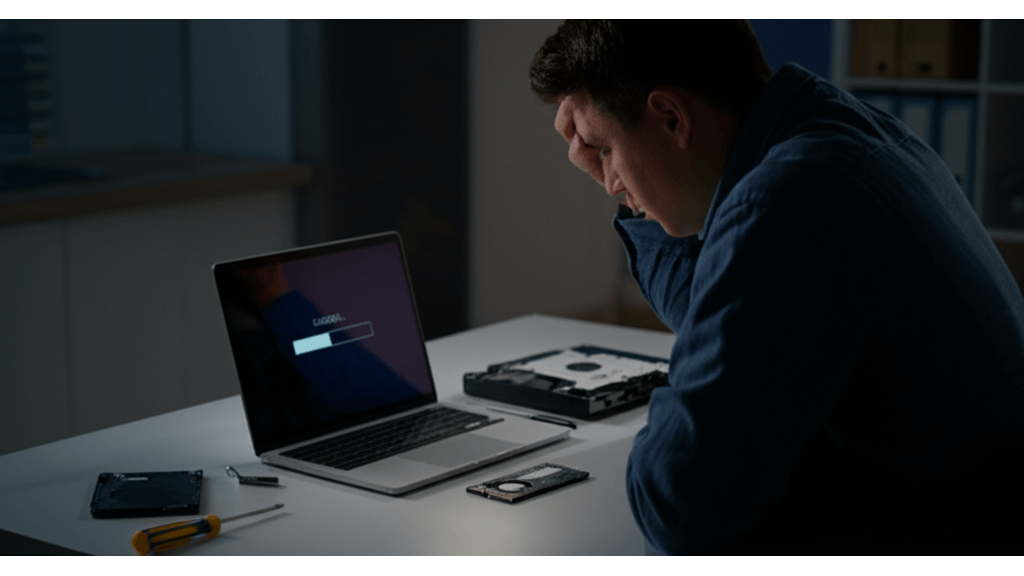
SSD更換後效能沒提升?AHCI模式、驅動程式與作業系統設定3大關鍵
更換SSD後效能沒有提升,就像花了大錢升級跑車引擎,結果卻發現輪胎沒換一樣,令人沮喪。 想像一下,你期待著開機速度飛快、程式秒開,結果卻發現速度跟舊硬碟差不多,甚至更慢,這簡直是花錢找罪受。
別灰心,這通常與AHCI模式、SSD驅動程式或作業系統設定有關。 我們可以這樣檢查:
- AHCI模式: 確認是否啟用。未啟用會限制SSD效能。進入BIOS設定,將SATA模式設定為AHCI。
- HP EliteBook系列:開機按F10進入BIOS,在’Storage Options’或’Advanced’選項中找到SATA模式設定,選擇’AHCI’。
- Dell XPS系列:開機按F2進入BIOS,在’System Configuration’或’SATA Operation’選項中選擇’AHCI’。
- ASUS ZenBook系列:開機按Del鍵進入BIOS,在’Advanced’選項中找到SATA模式設定,選擇’AHCI’。
- 注意:若原先為IDE模式,變更後可能需要重新安裝作業系統。
- SSD驅動程式: 檢查是否為最新版本。過舊的驅動程式可能導致SSD效能不佳。
- 前往HP官方網站,輸入筆電型號(例如:HP Pavilion 14-dv0000),在’驅動程式’或’軟體和驅動程式’頁面中找到’儲存’或’SATA’相關的驅動程式,下載並安裝最新版本。例如:HP台灣官方網站。
- 使用HP Support Assistant工具自動檢測並更新驅動程式。
- 若使用非HP原廠SSD(例如Samsung 980 Pro),可前往Samsung官方網站下載Samsung Magician軟體,該軟體提供驅動程式更新、效能優化和健康狀態監控等功能。
- 作業系統設定: 調整作業系統設定以優化SSD效能。
- 關閉磁碟重組:在Windows 10/11中,搜尋’磁碟重組工具’,選擇SSD所在的磁碟,點擊’最佳化’,若顯示’需要最佳化’,則表示磁碟重組功能未關閉。點擊’變更設定’,取消勾選’排程最佳化’。
- 確認TRIM已啟用:開啟命令提示字元(以系統管理員身份執行),輸入`fsutil behavior query DisableDeleteNotify`,若結果為`DisableDeleteNotify = 0`,則表示TRIM已啟用。若結果為`DisableDeleteNotify = 1`,則輸入`fsutil behavior set DisableDeleteNotify 0`啟用TRIM。
SSD自行更換or專業安裝?500-1500元差價,風險與HP保固全解析
在確認了AHCI模式和更新驅動程式後,接下來要面對一個重要的抉擇:自己動手更換SSD,還是尋求專業人士的協助?

SSD自行更換:省下1500元,但損壞風險高達數千元?
自行更換SSD看似能省下500-1500元的安裝費,還能學習硬體知識,享受隨時升級的自由。 但如果因為靜電放電或螺絲滑牙導致筆電損壞,維修費用可能高達數千元,得不償失。更別說HP保固政策可能因此失效,實在讓人進退兩難。
要決定是否自行更換,關鍵在於誠實評估自身能力。 考量你的技術知識、時間、耐心,以及承擔潛在風險的意願。如果你對以上任何一點感到猶豫,尋求專業協助絕對是更明智的選擇。以下是自行更換SSD需要準備的工具:
- iFixit Pro Tech Toolkit工具組,售價約1800-2500元。
- 防靜電手套,一雙約50-100元。
- USB隨身碟(至少16GB),例如Sandisk CZ48 16GB USB 3.0,售價約200-300元。
HP保固政策通常規定,自行更換SSD可能導致保固失效。舉例來說,不小心刮傷主機板上的電路,HP很可能判定為人為損壞而拒絕保固,維修費用可能高達3000元。不同介面SSD的速度差異也會顯著影響筆電效能。SATA SSD的讀寫速度約為500MB/s,而NVMe SSD的讀寫速度可達3500MB/s以上。以Samsung 970 EVO Plus 500GB NVMe SSD為例,讀寫速度分別為3500MB/s和3200MB/s,開機速度可提升50%,應用程式載入速度可提升30%。
剛剛我們分析了自行更換的風險和成本,那麼,尋求專業協助又有哪些需要考量的呢?讓我們繼續看下去。
以下是自行更換SSD與尋求專業協助的比較:
| 項目 | 自行更換 | 尋求專業協助 |
|---|---|---|
| 費用 | 省下500-1500元安裝費,但需購買工具 (1800-2500元工具組 + 50-100元手套 + 200-300元隨身碟) | 支付500-1500元安裝費 |
| 風險 | 可能因靜電或螺絲滑牙導致數千元維修費用,HP保固可能失效 (例如刮傷主機板電路,維修費可能高達3000元) | – |
| 所需技能 | 需要技術知識、時間、耐心 | – |
| SSD速度 (舉例) | SATA SSD約500MB/s,NVMe SSD可達3500MB/s以上 (Samsung 970 EVO Plus 500GB讀寫速度分別為3500MB/s和3200MB/s) | SATA SSD約500MB/s,NVMe SSD可達3500MB/s以上 (Samsung 970 EVO Plus 500GB讀寫速度分別為3500MB/s和3200MB/s) |

專業安裝SSD:500-1500元費用,如何確保HP保固與服務品質?
尋求專業協助雖然安全可靠,能獲得專業技術支援,確保SSD安裝過程符合HP原廠規範,避免靜電損壞等風險。 但費用相對較高,可能介於500至1500元之間,而且如果不是HP授權的服務商,還可能影響原廠保固,實在讓人難以抉擇。
要確保萬無一失,最重要的是了解HP的保固政策。 HP的保固政策通常規定,自行更換零件可能導致保固失效,尤其當更換過程造成其他硬體損壞時。若擔心保固問題,可考慮尋求HP授權服務中心協助,雖然費用較高,但能確保保固權益不受影響。
選擇非HP授權的服務商,服務品質參差不齊,可能導致更換效果不佳。例如:
- 使用者在非授權店家更換SSD後,發現筆電出現頻繁死機的情況,經檢查發現是店家使用了品質不佳的二手SSD。
- 使用者在非授權店家更換SSD時,店家不慎損壞了筆電的散熱系統,導致筆電過熱,影響使用壽命。
若因自行更換或尋求非授權服務導致保固失效,後續維修費用可能高昂。例如:
- 使用者因在非授權店家更換SSD導致主機板損壞,HP判定為人為損壞,更換主機板費用高達6000元。
- 使用者自行更換SSD後,筆電出現螢幕顯示異常,送修後發現是因拆裝不當導致排線損壞,HP不予保固,更換螢幕排線費用約2500元。
以下表格比較了不同SSD安裝方式的優缺點:
| 安裝方式 | 費用 | 保固影響 | 服務品質 | 風險 |
|---|---|---|---|---|
| 專業安裝 (HP授權) | 500-1500元 | 不影響保固 | 有保障 | 無 |
| 專業安裝 (非HP授權) | 500-1500元 | 可能影響保固 | 參差不齊 | 可能使用二手SSD、損壞其他硬體 |
| 自行更換 | – | 可能影響保固 | – | 靜電損壞、拆裝不當損壞其他硬體 |

HP筆電SSD升級:資料安全清除與續航力提升的5個關鍵問題
了解了自行升級SSD可能遇到的風險,以及授權維修的重要性後,接下來我們來看看升級後的一些常見問題與解決方案。
舊硬碟裡的資料如果沒有清乾淨,可能會造成隱私洩漏,這問題可大可小。 想像一下,你丟棄或出售舊硬碟,裡面的個人照片、銀行帳戶資訊,甚至工作上的機密文件,全都暴露在風險之中。一旦被有心人士利用,輕則個資外洩、收到垃圾訊息,重則可能被盜用身份、造成財務損失,甚至影響到公司的商業機密。
別擔心,要徹底解決這個問題其實不難,你可以用專業的軟體來「安全擦除」舊硬碟的資料。 像是 DiskGenius 就是個不錯的選擇。它有個「徹底刪除檔案」的功能,你可以設定覆寫次數為7次(這符合美國DoD 5220.22-M標準,是個滿嚴謹的標準),保證資料無法恢復。擦除之後,你還可以再用 Recuva 這種資料恢復軟體掃描一下,確認真的沒有任何檔案可以被救回來,這樣就萬無一失了。
那清出來的舊硬碟怎麼辦?丟掉太浪費了!你可以買個外接硬碟盒,像是 ORICO 2588H3-BK 或是綠聯 20235 這種型號(大概新台幣250-600元),把舊硬碟變成行動硬碟,用來備份資料或是擴充儲存空間。如果你是攝影愛好者,可以把照片和影片備份到行動硬碟,這樣就不會佔用筆電的空間;如果是上班族,可以把重要的文件備份起來,防止筆電出問題導致資料遺失。
另外,升級SSD後,筆電的電池續航力也是個重點。如果你的HP筆電續航力不如以往,可以試著調整Windows的電源管理設定,選擇「省電模式」,然後關掉一些不必要的背景程式,像是 OneDrive 同步、郵件自動更新等等。在 Windows 10/11 系統裡,你可以點擊『開始』>『設定』>『系統』>『電源與電池』,然後選擇『省電模式』。關掉 OneDrive 同步大概可以省下 5% 的電量,關掉郵件自動更新則可以省下 3% 左右。
最後,不同HP筆電型號在更換SSD時,難易度也會有所不同。像是 HP Pavilion 系列拆機相對簡單,但 Spectre 系列就比較複雜,建議你可以參考 iFixit 網站上的拆機指南。舉例來說,HP Pavilion 14-dv0000 系列用的是 M.2 2280 PCIe Gen3 SSD,而 HP Spectre x360 14-ea0000 系列用的是 M.2 2280 PCIe Gen4 SSD。拆機的時候,記得一定要關掉筆電並移除電源,然後戴上防靜電手套,避免靜電損壞零件。





















